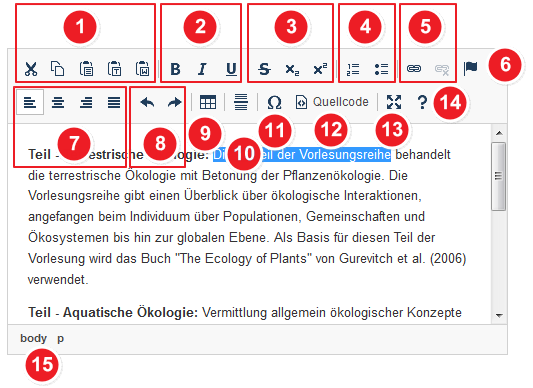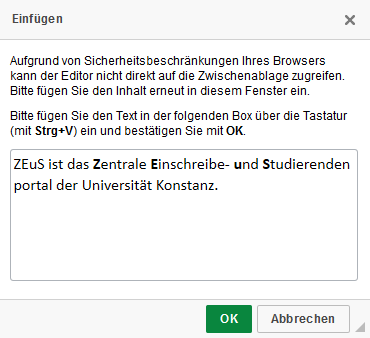Arbeiten mit dem Texteditor
Aus ZEuS-Wiki
Einführung
In ZEuS haben Sie in vielen Funktionen die Möglichkeit Text einzugeben. Für eine umfangreichere Texterfassung steht Ihnen hierfür ein Editor mit verschiedenen Formatierungs- und Bearbeitungsoptionen zur Verfügung. Vieles sind selbsterklärende Möglichkeiten, die Sie aus den gängigen Textverarbeitungsprogrammen kennen. Die weniger gewöhnlichen Funktionen werden im vorliegenden Artikel genauer erläutert, so dass Sie das angebotene Spektrum an Bearbeitungsoptionen nutzen können.
Rolle
Der hier beschriebene Texteditor steht in Funktionen zur Verfügung, die für unterschiedliche Rollen verfügbar sind.
Vorgehen
Der nachfolgende Screenshot zeigt ein Beispiel für einen Texteditor mit eingegebenem Text.
Informationen und Bearbeitungsmöglichkeiten
| Mit diesen Schaltflächen können Sie markierten Text fett (B), kursiv (I) oder unterstrichen (U) formatieren. | |
| Weitere Schaltflächen zur Textgestaltung ermöglichen es, dass Text durchgestrichen, tiefer- oder höhergestellt erscheint. | |
| Sie können Text als geordnete oder ungeordnete Liste darstellen. Der Abschnitt, in dem sich der Cursor jeweils befindet, wird nach dem Klick auf das jeweilige Symbol als entsprechender Listeneintrag formatiert. | |
| Es ist möglich, einen Hyperlink zu erstellen. Markieren Sie hierfür den entsprechenden Text, dem Sie den Link hinterlegen möchten, und klicken Sie auf die | |
| Text | |
| Text | |
| Text | |
Siehe auch
|